FTP新站点怎么建立|FTP新站点建立方法
发布时间:2016-12-23 11:05:08 浏览数:
FTP新站点怎么建立?FTP建立新的站点是便于个人登录,同时也便于个人更加的管理,个人所使用的FTP工具不同或许在添加上会有所区别。在此建议阅读者在阅读时,看与本人使用的FTP是否相同的问题。
FTP新站点建立方法:
1、用户在日常登录时,一般可以通过图片中直接输入IP地址与用户名、密码以及端口进行登录,一般不需要输入端口。同时,该登录方式只能保留一个账号。

2、一般个人退出FTP后,账号、密码、IP地址都会保留,之后再次使用的话,登录的是同个即可点击图片中的红色区域即可自动登录。

3、但如果个人登录的FTP账号过多,那么就需要对账号进行管理,从而能够让个人便于切换账号登录。可以通过快捷方式,也可以通过点击图片显示。

4、点击之后即会显示如下所示,个人之前已经对此方面进行添加多个FTP,从而便于个人登录,从而在需要登录其它FTP时,也不需要输入密码,而是通过站点管理器进行切换。

5、如果个人需要添加新的站点,那么点击下方的新站点即可显示如下图所示,个人输入新的站点IP地址、密码、端口以及用户名,同时在此建议个人可以通过重命名的方式便于个人区分。

6、如果认为新的站点或者之前站点有不需要的,也可以通过站点管理器将之前的删除即可,当然大多数人并不会删除,毕竟并不会占据多少,而且站点一般也不会有很多。
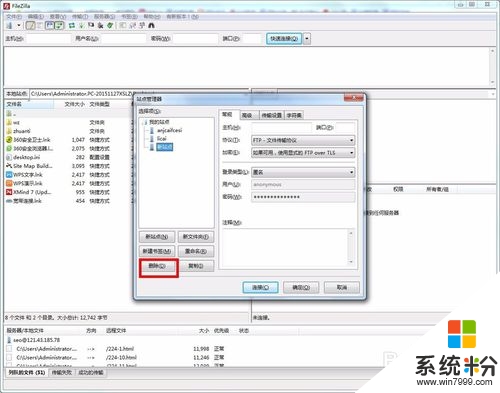
以上的步骤就是【FTP新站点怎么建立】的全部内容,经常有用户遇到这样的疑问,有需要的话可以分享出去。如果大家还有其他的windows系统下载后的操作疑问的话,欢迎上系统粉查看。